Existem recursos tão primordiais, tão necessários que, quando eles não estão disponíveis, fica até difícil utilizar um determinado serviço por conta dessa ausência. No meu caso, era assim que eu enxergava o iCloud Drive.
Nos primórdios da internet, quando a Apple oferecia o .Mac1Que se chamava iTools antes; depois de ser renomado para .Mac, se transformou no MobileMe que, por sua vez, se tornou o iCloud que conhecemos hoje., a Maçã oferecia uma forma simples de compartilharmos arquivos armazenados na nuvem com o iDisk: era só criar um link específico para ele e enviar para determinada(s) pessoa(s). Quando o .Mac morreu e se transformou no MobileMe, a Apple resolveu matar essa funcionalidade.
Por quê? Não me pergunte, afinal, eu arrisco dizer que *todos* os serviços concorrentes (como Dropbox, Google Drive, OneDrive, etc.) oferecem algo assim. Pois agora, depois de muito tempo, a Apple reconheceu isso e está implementando novamente essa função de compartilhar arquivos/pastas por links.
O recurso ainda está em fase de testes e, por isso, está disponível apenas no iCloud.com Beta, no iOS 11 beta e no macOS 10.13 beta.
iCloud.com
Diferentemente do iOS 11 beta e do macOS 10.13 beta, que estão disponíveis apenas para desenvolvedores, qualquer um que tem uma conta iCloud pode entrar em beta.icloud.com e testar o recurso.
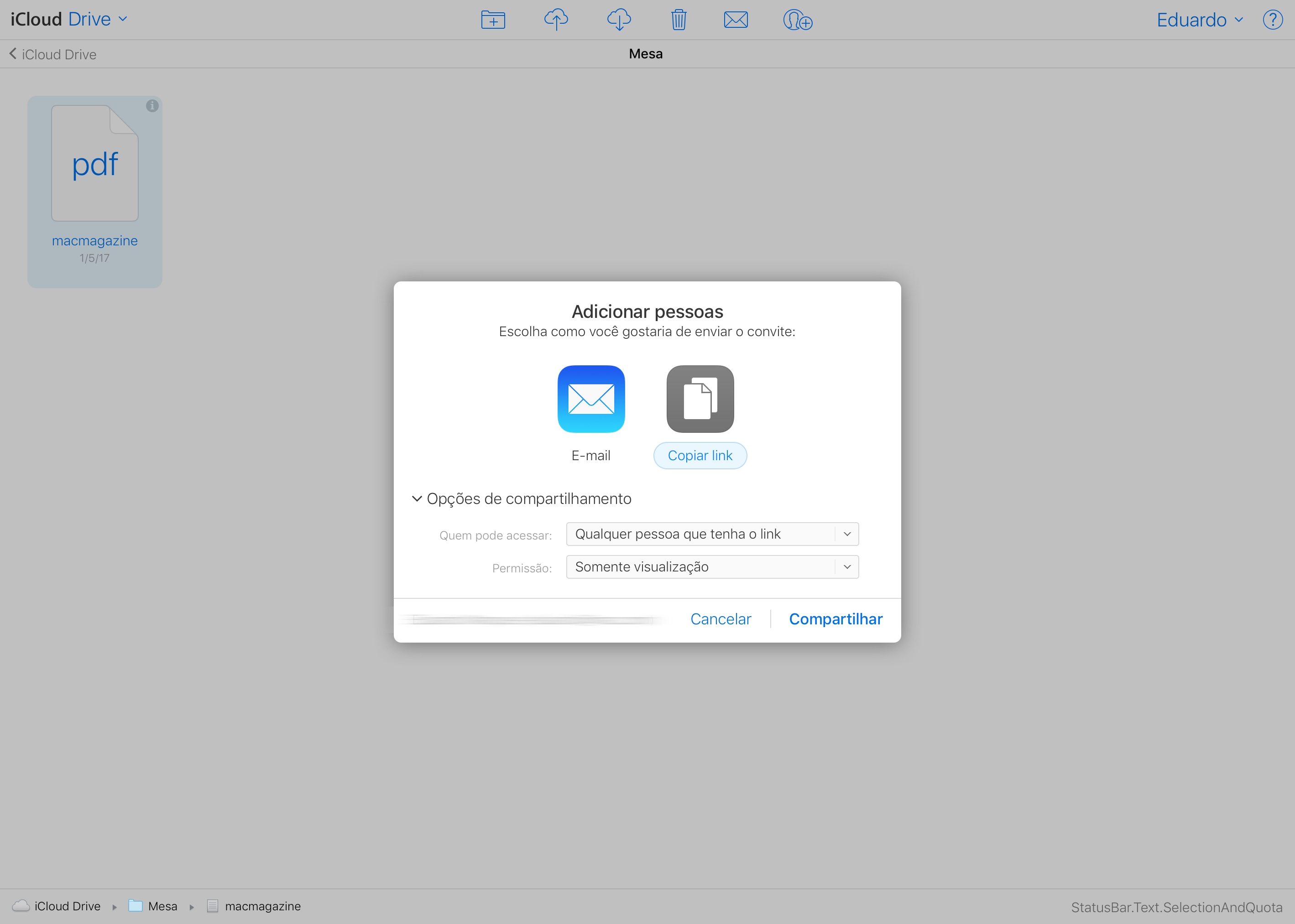
Após fazer o login, vá em iCloud Drive e selecione uma pasta ou um arquivo qualquer. Repare que na barra superior há um novo ícone (uma silhueta com um sinal de mais). Ao clicar nela, você pode escolher se quer enviar o link por email ou apenas copiá-lo, definir quem pode acessar o arquivo (se apenas convidados ou qualquer pessoa que tiver o link) e se essa(s) pessoa(s) pode(m) editar ou apenas visualizar tal arquivo.
No iOS 11
No novo sistema operacional móvel da Apple, basta selecionar o arquivo (obrigatoriamente dentro da área do iCloud Drive no novo app Arquivos) por alguns segundos e escolher a opção “Adicionar Pessoas”.
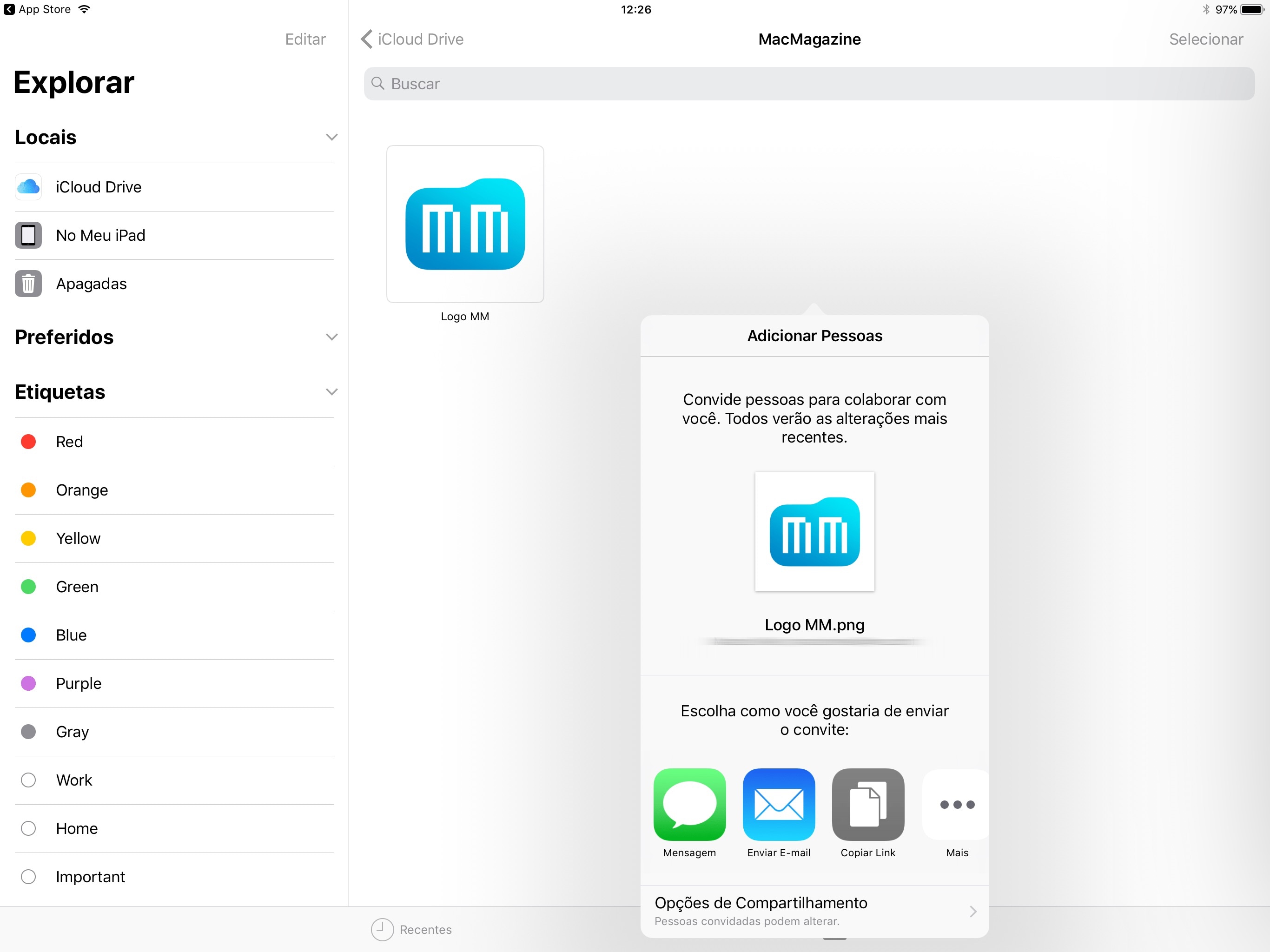
Ao fazer isso, uma janela se abrirá oferecendo opções de enviar o arquivo por mensagem, email ou copiando o link. Novamente, você pode escolher quem pode acessar o arquivo (se apenas convidados ou qualquer pessoa que tiver o link) e se essa(s) pessoa(s) pode(m) editar ou apenas visualizar tal arquivo.
No macOS High Sierra
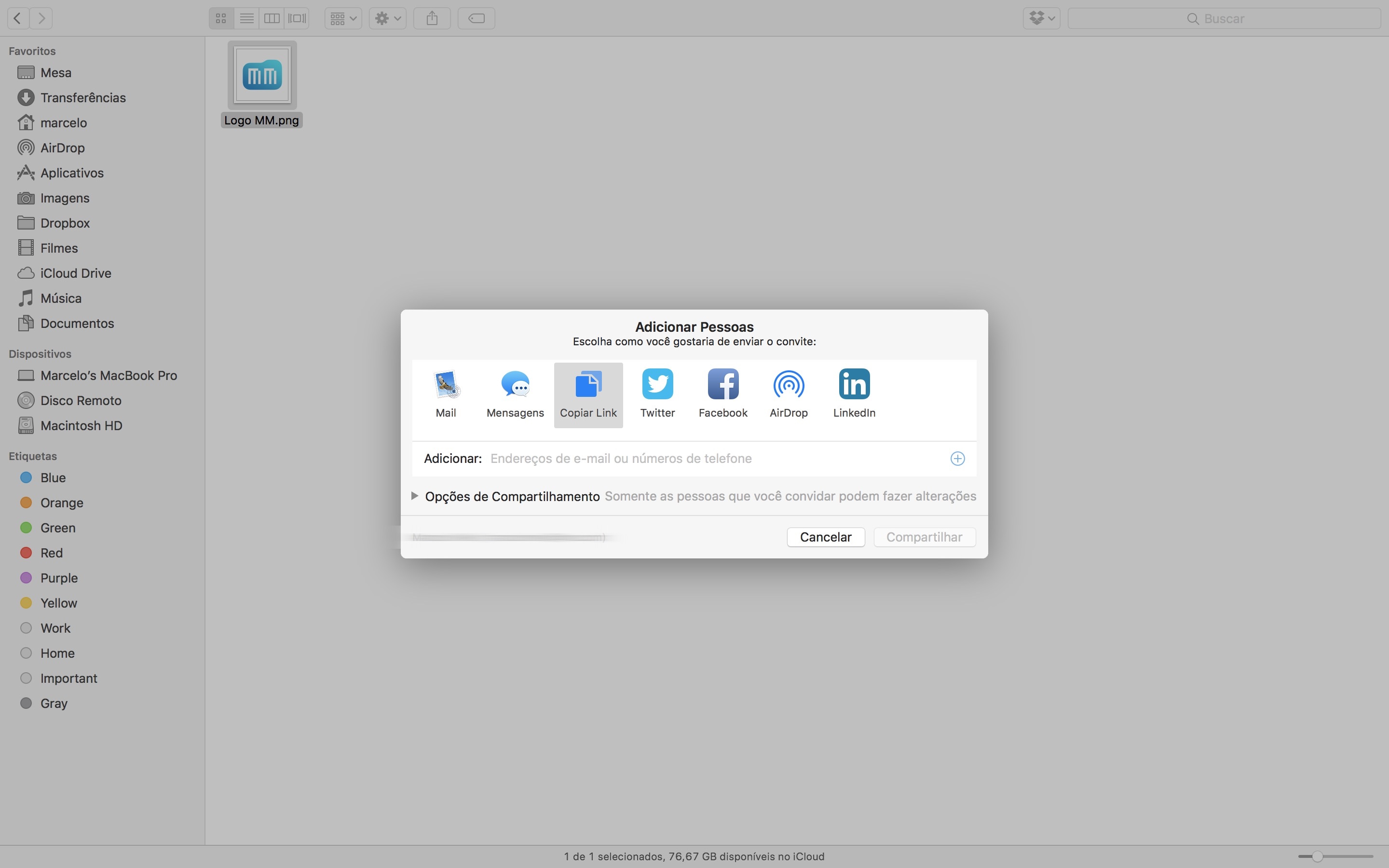
No macOS as opções também são as mesmas, mas você consegue o feito clicando com o botão direto em cima do arquivo em questão e escolhendo a opção Compartilhar » Adicionar Pessoas.
· • ·
É claro que ainda faltam algumas opções como um período específico de compartilhamento de um arquivo (você poderia ajustar para compartilhar tal arquivo por, digamos, 30 dias), uma forma de compartilhar pastas inteiras, entre outras coisas. Além disso, eu ainda acho a interface do iCloud Drive na web um tanto quanto engessada — o Dropbox, por exemplo, ganha de lavada.
Ainda assim, que estamos caminhando para um iCloud Drive melhor, isso é inegável.
dica do Éden Alencar e do André Dias
Notas de rodapé
- 1Que se chamava iTools antes; depois de ser renomado para .Mac, se transformou no MobileMe que, por sua vez, se tornou o iCloud que conhecemos hoje.

